
[Полное руководство] Как с легкостью перенести контакты Gmail в iCloud

Если вы только что перешли с Android на iPhone , плавный перенос контактов особенно важен. Возможно, вам будет интересно узнать, как перенести контакты Gmail в iCloud. Не волнуйся. В этой статье будут рассмотрены три способа беспрепятственного переноса контактов Gmail в iCloud, что позволит вам удобно синхронизировать основную контактную информацию и управлять ею между различными платформами.
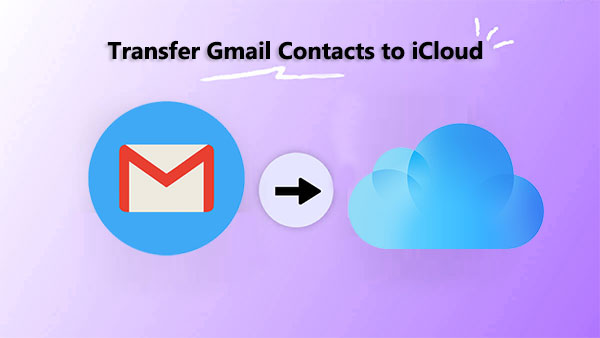
Это относительно простой и удобный метод, не требующий использования каких-либо приложений. Выполнив несколько настроек на своем iPhone, вы можете автоматически импортировать контакты Gmail в iCloud. Вот как синхронизировать контакты Gmail с iCloud:
Шаг 1. Запустите «Настройки» на своем устройстве iPhone, затем перейдите к «Пароли и учетные записи». Теперь нажмите «Добавить учетную запись», чтобы продолжить.
Шаг 2. Далее нажмите «Google» и введите имя пользователя и пароль для своей учетной записи Gmail. Теперь переключите параметр «Контакты» в положение «Вкл.».

Шаг 3. Теперь перейдите в «Настройки» и перейдите на вкладку Apple ID, затем выберите «iCloud».
Шаг 4. Перейдите к опции «Контакты» и установите для нее значение «Вкл.», чтобы синхронизировать контакты Gmail с iCloud.

Вы можете переместить контакты из Gmail в iCloud, связав свою учетную запись Gmail с приложением «Почта» на iPhone и включив функцию, позволяющую синхронизировать контакты Gmail с телефоном .
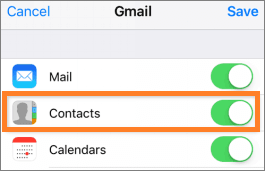

И наоборот, если вы переходите с iPhone на Android , возможно, вам захочется узнать , как выполнить резервное копирование контактов iPhone в Google .
Вы также можете перенести контакты из Gmail в iCloud на ПК или Mac . Однако этот метод требует, чтобы вы сначала экспортировали контакты из Gmail, а затем импортировали их в iCloud. Вот конкретные шаги по экспорту контактов из Gmail в iCloud:
Шаг 1. На своем компьютере откройте браузер и посетите сайт Gmail. Войдите в свою учетную запись.
Шаг 2. Нажмите значок «Gmail» в левом верхнем углу, затем выберите «Контакты».
Шаг 3. Нажмите кнопку «Дополнительно» слева, затем выберите «Экспорт».
Шаг 4. Выберите контакты, которые хотите экспортировать, выберите формат «vCard» и нажмите «Экспорт».

Шаг 5. Сохраните загруженный файл vCard на своем компьютере и запомните его местоположение.
Шаг 6. Откройте другое окно браузера и посетите сайт iCloud . Войдите в систему, используя свой Apple ID.
Шаг 7. Нажмите значок «Контакты», затем нажмите значок «Настройки» в левом нижнем углу.
Шаг 8. Выберите «Импортировать vCard», выберите файл vCard, который вы сохранили ранее, и нажмите «Открыть» ( Импортировать контакты VCF на iPhone ).

Шаг 9. Подождите некоторое время, и ваши контакты Gmail будут импортированы в iCloud и видны на других ваших устройствах.
Выше приведены три основных метода копирования контактов Gmail в iCloud. Если вы хотите перенести контакты с iPhone на компьютер и наоборот и даже управлять контактами на компьютере, вы можете попробовать программу Coolmuster iOS Assistant .
iOS Assistant — это мощное программное обеспечение для управления данными iOS , которое позволяет вам легко управлять контактами iPhone , например выполнять резервное копирование, восстановление, перенос, редактирование, удаление, добавление, объединение, группировку, поиск и печать прямо с вашего компьютера. Он поддерживает импорт и экспорт контактов в различных форматах, включая vCard, CSV, XML и другие. Кроме того, он помогает управлять другими данными iOS , такими как фотографии, видео, музыка, сообщения, календари, заметки, закладки и многое другое.
Ключевые особенности iOS Assistant:
Загрузите Coolmuster iOS Assistant на свой компьютер, чтобы попробовать.
Вот как использовать Coolmuster iOS Assistant для переноса контактов между iPhone и ПК/ Mac :
01 После загрузки правильной версии программного обеспечения на свой компьютер откройте ее и подключите телефон к компьютеру с помощью USB-кабеля. Обычно программное обеспечение автоматически обнаруживает подключенное устройство, и на вашем компьютере появляется всплывающее окно. Нажмите кнопку «Доверять» на своем устройстве, а затем нажмите «Продолжить» на компьютере, чтобы продолжить.

02 Как только программа обнаружит ваше устройство, вы увидите основной интерфейс, как показано на снимке экрана ниже. Как вы теперь можете видеть, все различные папки расположены в главном интерфейсе. просто перейдите в папку «Контакты» и просмотрите более подробную информацию о файле.

03 Чтобы экспортировать контакты с вашего iPhone на компьютер, вы можете просмотреть и выбрать контакты, которые хотите экспортировать на компьютер, затем нажать кнопку «Экспорт». Чтобы импортировать контакты с вашего компьютера на iPhone, нажмите кнопку «Импортировать», а затем перейдите к файлу, который вы хотите импортировать на свое iDevice. Наконец, нажмите «ОК», чтобы начать процесс.

Видеоурок:
Выше приведены несколько способов переноса контактов Gmail в iCloud. У вас есть возможность выбрать подход, который соответствует вашим требованиям и предпочтениям. Если вы ищете больше возможностей и удобства, рекомендуем использовать Coolmuster iOS Assistant . Это позволяет легко управлять вашими контактами и другими данными между вашим iPhone и компьютером. Не стесняйтесь загружать бесплатную пробную версию прямо с официального сайта, чтобы изучить широкие возможности, которые она предлагает.
Мы надеемся, что эта статья окажется для вас полезной. Если у вас есть какие-либо вопросы или предложения, не стесняйтесь оставлять комментарии ниже.
Похожие статьи:
Легко создайте резервную копию текстовых сообщений iPhone в Gmail 5 способами
[8 методов] Как перенести контакты с iPhone на Android
Полное руководство по переносу контактов с iPhone на iPhone
Как синхронизировать контакты с iPhone на iPad [решено 5 способами]





